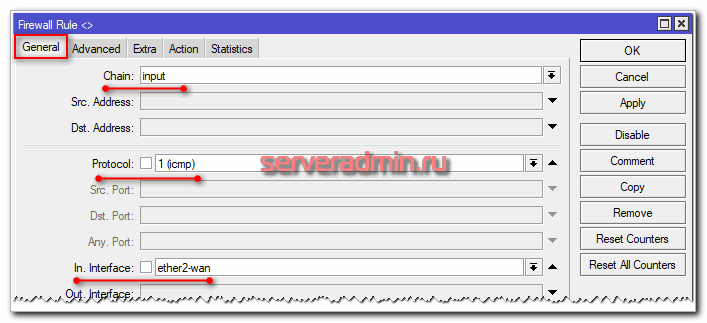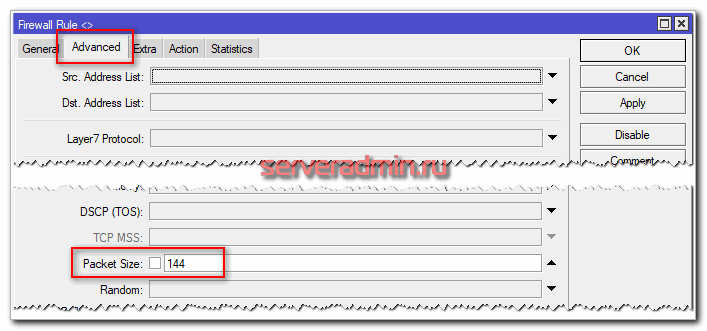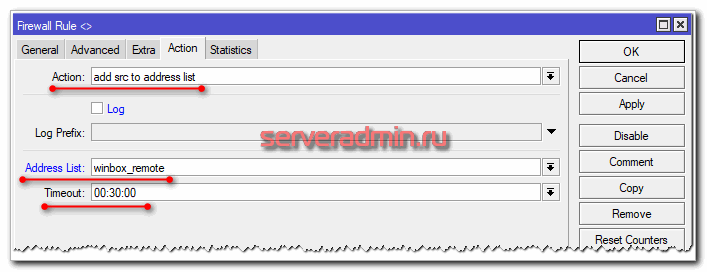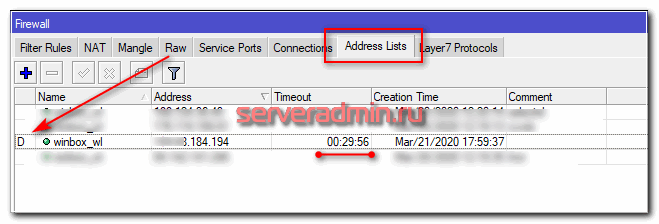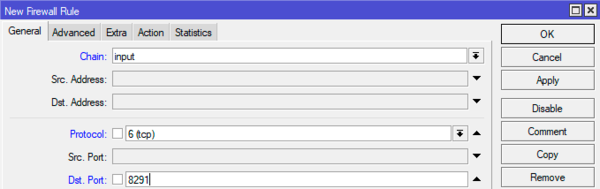- Port knocking в Mikrotik для защиты Winbox
- Что такое port knocking
- Простая настройка port knocking из одного правила
- Более сложная проверка из трех правил
- Записки IT специалиста
- Настраиваем Port Knocking в Mikrotik
- Port Knocking с использованием портов
- Port Knocking с использованием ICMP
- Дополнительные материалы:
Port knocking в Mikrotik для защиты Winbox
Небольшая заметка на тему использования известной технологии для защиты уязвимого сервиса при сохранении удаленного доступа к нему. Речь пойдет о настройке Port knocking в Mikrotik для защиты подключения к Winbox с сохранением доступа откуда угодно. Покажу работу технологии на простом и более сложном примере.
Что такое port knocking
Port knocking — защитный режим обслуживания сети, действие которого основано на следующем принципе. Сетевой порт является закрытым до тех пор, пока не будут выполнены определенные условия. В данном случае условием является определенная последовательность пакетов данных, направленная на целевое устройство, которое защищается с помощью port knocking.
В моем примере мы будет защищать порт 8291, который используется в mikrotik для подключения управляющей программы winbox. Для того, чтобы с ее помощью можно было подключиться к устройству, нужно будет отправить определенную последовательность пакетов по протоколу icmp.
Простая настройка port knocking из одного правила
Для того, чтобы не погружаться в теорию работы и настройки firewall в mikrotik, я буду считать, что вы настраивали его по моей статье на эту тему. Так как мое текущее повествование на достаточно узкую тему, сфокусируюсь только на ней. Если вы не очень знакомы с описываемым роутером, то читайте мою статью на тему базовой настройки mikrotik.
Допустим, вы ограничили доступ к порту 8291, который использует winbox для подключения, фиксированным списком ip адресов. Название списка winbox_remote. Сейчас я покажу, как сделать так, чтобы в этот список временно попал тот ip адрес, который вам нужен, и который отсутствует в этом списке. Причем доступа к микротику у вас не будет. Тут нам как раз поможет технология port knocking.
Создаем следующее правило в фаерволе микротика.
Рассказываю, что мы тут настроили. При пинге с какого-то ip адреса размером пакета 116 байт, на микротик придет пакет размером 144 байта (28 байт заголовок) и адрес отправителя будет добавлен в список winbox_remote на 30 минут. Для проверки работы достаточно выполнить пинг с любого компьютера, примерно вот так:
После этого адрес отправителя отправится в указанный список роутера. Там будет создана динамическая запись.
Чтобы правило сработало, оно должно быть правильно расположено в списке правил. Правило с port knocking обязательно должно быть выше правила, разрешающего все icmp пакеты. Если этого не сделать, то первое разрешающее правило обработает все входящие icmp пакеты и до созданного нами в этой статье правила они просто не дойдут.
Более сложная проверка из трех правил
Теперь рассмотрим вариант немного посложнее. В список разрешенных ip адресов можно будет попасть, отправив не менее трех пакетов нужно длины. Для этого создаем 3 правила в firewall.
Обращаю внимание на порядок правил. Он должен быть именно такой. Первый пакет попадает на третье правило и адрес отправителя записывается в список stage1. Следующий пакет будет иметь адрес отправителя из stage1 (src-address-list=stage1), поэтому его заносим в список stage2. Третий пакет будет иметь адрес отправителя из stage2, поэтому добавляем его в winbox_remote.
Тут есть один важный нюанс. Чаще всего у вас первым правилом в списке firewall на mikrotik будет разрешение на уже установленные соединения. Примерно такое:
Оно будет захватывать второй и последующие пакеты icmp, поэтому они не попадут на 3 наших правила выше. Чтобы этого избежать, нужно правила с port knocking в mikrotik ставить либо выше этого правила, либо в этом правиле сделать исключение для протокола icmp, примерно так:
После этого все должно работать нормально. На время отладки рекомендую включить логирование целевых правил. Так будет проще разобраться в проблемах, если будут возникать.
Таким способом можно наполнять разные списки и использовать их для доступа к различным сервисам. Как говорится, просто и сердито. Настроить не сложно, обойти такую защиту в очень хлопотно, особенно если время жизни записей в списке оставить 1 минуту. Для подключения к сервису этого вполне хватит, а дальше соединение получит статус established и будет оставаться активным, пока не закроется.
Записки IT специалиста
Технический блог специалистов ООО»Интерфейс»
- Главная
- Настраиваем Port Knocking в Mikrotik
Настраиваем Port Knocking в Mikrotik
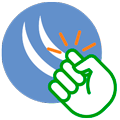
Освоить MikroTik вы можете с помощью онлайн-курса «Настройка оборудования MikroTik». В курсе изучаются все темы из официальной программы MTCNA. Автор — официальный тренер MikroTik. Материал подходит и тем, кто уже давно работает с оборудованием MikroTik, и тем, кто еще не держал его в руках. В состав входят 162 видеоурока, 45 лабораторных работ, вопросы для самопроверки и конспект.
Но сначала хочется предупредить вас о некоторых заблуждениях относительно этой технологии. Являясь инструментом, обеспечивающим дополнительную безопасность, Port Knocking никак не повышает безопасность защищаемого им сервиса. Это всего лишь способ получить доступ, причем далеко не самый надежный.
Если вы хотите закрыть таким образом, скажем, терминальный сервер со слабой политикой паролей или приложение, работающее по незащищенному протоколу — то это плохая идея. Лучше займитесь обеспечением безопасности основных сервисов.
Кроме того, стучащийся клиент может находиться в публичной сети, за VPN-сервером или прокси, да даже за NAT провайдера, в этом случае доступ к сервису, хоть и кратковременно, могут получить все пользователи, находящиеся с ним на одном IP-адресе.
Также трафик может быть перехвачен и проанализирован, что позволит вычислить правильную последовательность «стука» и чем чаще вы будете использовать Port Knocking, тем быстрее можно будет это сделать.
Поэтому мы не рекомендуем этот способ для активно используемых сетевых сервисов, кроме дополнительных сложностей вы получите достаточно призрачную защиту, а вот как инструмент сокрытия служебных портов и получения доступа к ним только в случаях крайней нужды данная технология очень даже подходит.
Port Knocking с использованием портов
Этот метод можно назвать классическим, его суть сводится к обращению в определенном порядке к ряду закрытых портов за ограниченный период времени. Если мы выполнили необходимые условия — получаем доступ.
При реализации данного метода следует соблюдать правильную последовательность правил в цепочке INPUT межсетевого экрана и основным правилом, вокруг которого будет строиться наша система будет разрешение уже установленных и связанных соединений (ESTABLISHED, RELATED) и если вы настраивали роутер по нашей инструкции, то данное правило будет стоять вторым в цепочке, после «правила-пустышки» разрешающего доступ из локальной сети.
В нашем примере для получения доступа мы выберем последовательное обращение к портам 7890 и 9870, данные значения выбраны исключительно из удобочитаемости, на практике желательно разносить порты подальше друг от друга, так как такое сочетание достаточно легко «простучать» любым сканером сети, но к этому мы вернемся позже.
А пока добавим новое правило. На закладке General укажем: Chain — input, Protocol — tcp, Dst. Port — 7890.
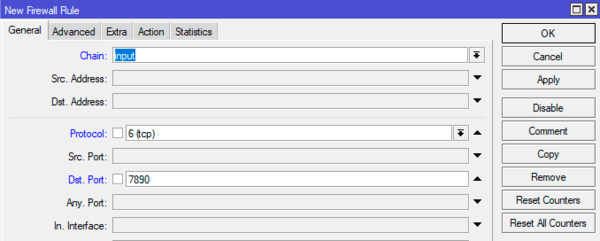
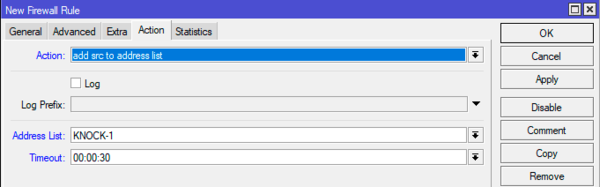
Теперь добавим еще одно правило. Закладка General: Chain — input, Protocol — tcp, Dst. Port — 9870. Закладка Advanced: Src. Address List — KNOCK-1.
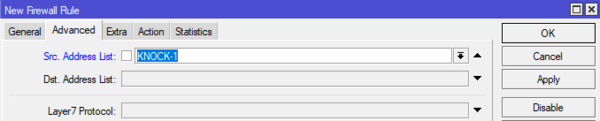
Данное правило добавит в лист KNOCK-ACCEPT адрес того источника, который обратится к порту 9870 и при этом находится в списке KNOCK-1, время жизни записи в новом листе — 1 минута, за это время мы должны будем установить соединение с устройством.
Тоже самое в терминале:
Оба этих правила следует расположить выше правила, разрешающего уже установленные соединения. Ниже этого правила добавим разрешающее для подключения к целевому порту, в нашем случае это будет порт Winbox — 8291.
На закладке General укажем: Chain — input, Protocol — tcp, Dst. Port — 8291, на Advanced: Src. Address List — KNOCK-ACCEPT, вкладку Action не трогаем, так как accept действие по умолчанию.
В терминале для этого выполните:
Данное правило следует расположить ниже разрешающего установленные и связанные подключения.
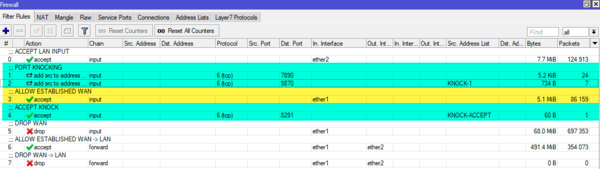
Что же, правила есть, теперь попробуем постучаться. В Linux для этого можно использовать команду netcat — nc, для того чтобы постучаться на TCP-порт используйте:
Где XXX.XXX.XXX.XXX — IP-адрес вашего роутера. Ключ -z указывает сканировать порт без посылки данных, ключ -w задает таймаут в 1 секунду.
Для UDP-портов используйте:
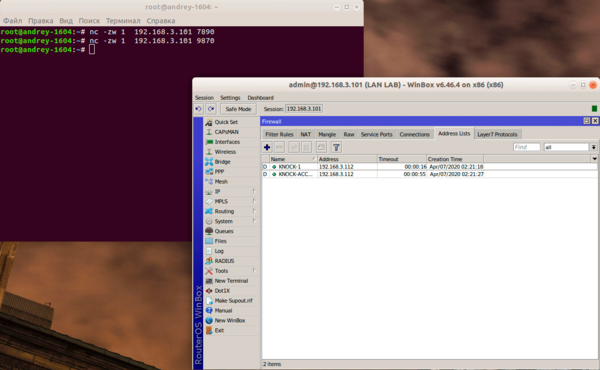
Но данная команда будет ожидать ответа от узла в течении таймаута около 20 секунд и указанного нами времени для обращения ко второму порту может не хватить, в этом случае имеет смысл увеличить время ожидания. Также таким образом можно постучать только на TCP-порт.
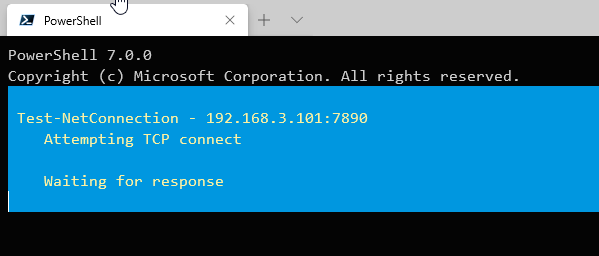
Ключ -n указывает количество посылаемых пакетов, в нашем случае один.
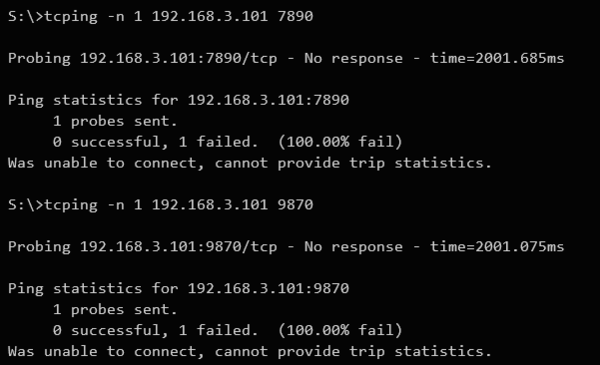
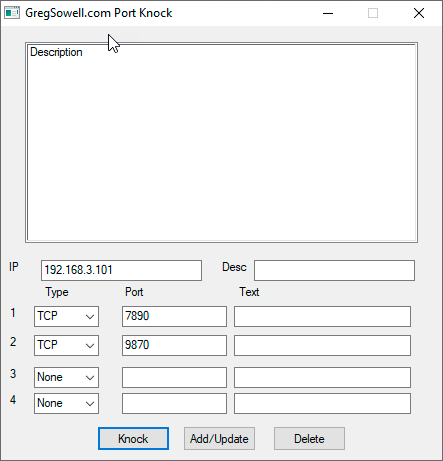
Мы провели небольшой эксперимент, простая утилита Advanced Port Scanner без проблем простучала последовательности 7890-9870 и более сложную 7890-9870-8790, но не смог справиться с 17890-9870. Поэтому не используйте близко расположенные порты и устанавливайте минимальное время действия адресов в списках.
Кроме того, подобные последовательности достаточно легко выявляются при возможности перехвата и анализа трафика, что вполне возможно при использовании публичных сетей и сторонних VPN-сервисов. Имейте это ввиду и уделите должное внимание безопасности основного сервиса, доступ к которому вы ограничиваете данной технологией.
Port Knocking с использованием ICMP
Данный вариант отличается от классического тем, что вместо определенных портов мы будем использовать ICMP-пакеты различного размера. Это проще сделать стандартными средствами ОС и труднее поддается анализу при перехвате трафика, так как не столь бросается в глаза.
Несмотря на стандартный размер MTU в 1500 байт, это значение может быть уменьшено при использовании VLAN, VPN и т.д., поэтому мы не советуем использовать пакеты размером более 1000 байт, также учтите размер заголовков ICMP-пакета в 28 байт.
Просто выберите два (или более) произвольных числа до 1000, которые и будут вашими ключами для Port Knocking, в нашем случае это будут 250 и 209. Точно также, как и в предыдущем способе правила будут строиться относительно разрешения для уже установленных соединений.
Нам снова понадобится создать два правила для добавления адреса источника в соответствующие листы. В первом правиле укажем на General: Chain — input, Protocol — icmp, а на Advanced: Packet Size — 278 (250 + 28) — размер нашего первого пакета, на Action: Action — add src to address list, Address List — KNOCK-1, Timeout — 00:00:30.
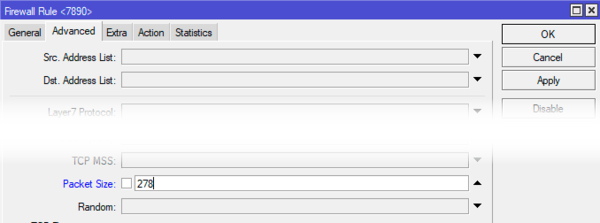
Либо выполним в терминале:
Данные правила следует расположить выше правила разрешающего установленные и сопутствующие соединения. Остальные настройки полностью повторяют предыдущий способ.
Чтобы постучаться таким образом из Linux выполним:
Где ключ -s задает размер пакета (без учета заголовка), а ключ -с количество посылаемых пакетов, в нашем случае один.
В Windows синтаксис будет немного иной:
Здесь за размер пакета отвечает ключ -l, а за количество пакетов -n.
Принцип работы не отличается от предыдущего метода, получив ICMP-пакет размером в 250 байт адрес источника будет занесен в первый список. Затем в течении 30 секунд мы должны прислать второй пакет размером в 209 байт, в этом случае адрес будет занесен в список KNOCK-ACCEPT и в течении минуты с устройством можно будет установить соединение.
На наш взгляд данный способ более удобен, так как позволяет использовать только штатные инструменты операционных систем и более сложен для выявления при анализе трафика. Также можно сочетать сразу оба способа, скажем, сначала постучать на выбранный порт, а затем прислать ICMP-пакет нужного размера. В любом случае выбор остается за вами и ограничивает вас только ваша фантазия и здравый смысл.
Освоить MikroTik вы можете с помощью онлайн-курса «Настройка оборудования MikroTik». В курсе изучаются все темы из официальной программы MTCNA. Автор — официальный тренер MikroTik. Материал подходит и тем, кто уже давно работает с оборудованием MikroTik, и тем, кто еще не держал его в руках. В состав входят 162 видеоурока, 45 лабораторных работ, вопросы для самопроверки и конспект.
Дополнительные материалы:
Помогла статья? Поддержи автора и новые статьи будут выходить чаще:
Или подпишись на наш Телеграм-канал: